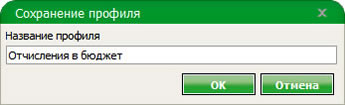Оглавление обзора Сбербанк Бизнес ОнЛайн
Заданные значения параметров фильтрации и сортировки в системе Сбербанк Бизнес ОнЛайн можно сохранить в виде именованных профилей отображения списка документов. Впоследствии при выборе профиля из списка доступных профилей параметры фильтрации и сортировки будут устанавливаться автоматически.
Примечание:
- Профили для каждого типа документов необходимо создавать отдельно.
- Профили, созданные пользователем, не доступны другим пользователям системы Сбербанк Бизнес ОнЛайн.
Для создания профиля отображения:
- Установите требуемые параметры фильтрации и сортировки, как описано в разд. «Задание параметров фильтрации» и разд. «Задание параметров сортировки».
- Нажмите кнопку
 , расположенную справа от поля Профиль отображения.
, расположенную справа от поля Профиль отображения. - Откроется окно Сохранение профиля.
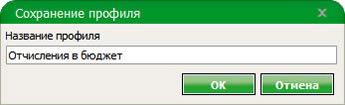
- В поле Название профиля введите произвольное название создаваемого профиля отображения.
- Нажмите кнопку ОК.
- Произойдет возврат к списку документов / шаблонов. Профиль будет сохранен. Имя профиля будет отображено в поле Профиль отображения.
Для повторного использования профиля отображения:
- Выберите имя профиля из списка Профиль отображения.
- Параметры фильтрации и сортировки будут установлены автоматически в соответствии с выбранным профилем. Документы / шаблоны в списке будут отсортированы в соответствии с установленными параметрами сортировки.
- Нажмите кнопку Применить.
- Документы / шаблоны в списке будут отфильтрованы в соответствии с установленными параметрами фильтрации.
Для удаления профиля отображения:
- Выберите имя профиля из списка Профиль отображения.
- Нажмите кнопку
 , расположенную справа от поля Профиль отображения.
, расположенную справа от поля Профиль отображения. - Система выведет запрос подтверждения удаления профиля.
- Нажмите кнопку Да.
- Профиль отображения будет удален из списка доступных профилей. Параметры фильтрации и сортировки будут сброшены.